Annuncio pubblicitario
È un piccolo programma di Windows nascosto nelle rientranze della cartella System32 di Windows.
Il Editor di caratteri privati (PCE) è quasi una replica monocromatica di MS Paint ma con un diverso uso creativo. Se vuoi creare i tuoi caratteri o simboli, questo è lo strumento per accendere.
Quando non hai nulla a che fare con i caratteri o la tipografia, l'editor dei personaggi privati è uno di quelli funzionalità di Windows poco conosciute 6 Funzionalità di Windows 10 che potresti aver persoWindows 10 è pieno zeppo di novità. Ti aiutiamo a scoprire alcune delle funzionalità e delle opzioni meno ovvie che sono facilmente sfuggite. Leggi di più potresti aver trascurato. Ma come vedremo, i piccoli strumenti ci ripagano quando dobbiamo usarli per alcuni compiti produttivi.
Ma sono sicuro che sei pieno di caratteri e della loro portata creativa. Quindi, puoi passare i prossimi cinque minuti nell'editor dei personaggi privati e conoscerlo meglio.
Conosci l'Editor dei personaggi privati
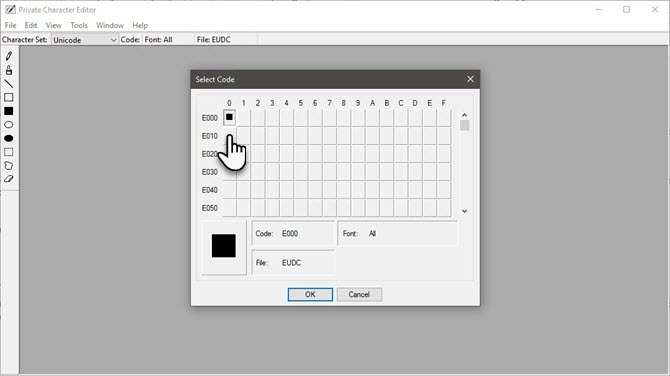
Il PCE è un programma "under the hood". È esistito in quasi tutte le versioni di Windows. Puoi fare due cose con l'editor.
- Crea un carattere di testo speciale, un simbolo o un logo semplificato che non è disponibile nei caratteri installati.
- Modifica i caratteri esistenti e inseriscili nei documenti utilizzando lo strumento Mappa caratteri del tuo computer.
Esistono molti strumenti di terze parti come FontForge e FontStruct per la progettazione di caratteri e simboli. Poi ci sono umpteen siti Web per il download di caratteri gratuiti Gli 8 migliori siti Web di font gratuiti per font gratuiti onlineNon tutti possono permettersi un font con licenza. Questi siti Web ti aiuteranno a trovare il font gratuito perfetto per il tuo prossimo progetto. Leggi di più . Ma il PCE lo è proprio qui nel tuo sistema Windows per aiutarti a creare un semplice simbolo o carattere. È anche un esercizio creativo per estendere i limiti del software che è proprio lì davanti a te.
Quindi, quanto è potente?
PCE fornisce strumenti di disegno di base per creare e modificare quei personaggi con alcune opzioni avanzate.
Puoi creare fino a 6.400 caratteri unici e includerli per l'uso nella tua libreria di caratteri. Una volta creata, usa la Mappa caratteri per inserirli in qualsiasi documento.
Scopriamolo e capiamo le sue funzioni.
Esiste più di un modo per avviare l'Editor dei personaggi privati
Metodo 1: utilizzare la casella di ricerca.
Inizia a digitare "Private Character Editor" nella casella di ricerca e selezionalo dai risultati.
Metodo 2: accedervi dal pannello di controllo
accedere privato nella casella di ricerca e fai clic su Editor caratteri privati in Font.
Metodo 3: aprilo dalla finestra di dialogo Esegui.
stampa Windows + R per aprire Esegui> Tipo eudcedit > Fai clic su OK.
Metodo 4: aprilo dal prompt dei comandi
Apri il prompt dei comandi Come eseguire comandi prompt dei comandi con un collegamento sul desktopStanco di digitare gli stessi comandi più e più volte, giorno dopo giorno? Crea un collegamento che puoi fare doppio clic e lasciarlo gestire per te. Leggi di più finestra. genere eudcedit > Premere Invio.
Metodo 5: assegnagli il tuo collegamento.
Fare clic con il tasto destro in qualsiasi punto del desktop. Selezionare Nuovo> Collegamento dal menu. genere % Windir% \ system32 \ eudcedit.exe nel campo. Fai clic su Avanti per passare alla schermata in cui dai un nome al collegamento. stampa finire per impostare il collegamento sul desktop.
È sempre possibile aggiungere la finestra al menu Start o alla barra delle applicazioni per un accesso più rapido.
Esplora la finestra dell'editor dei personaggi privati
PCE inizia con a Seleziona il codice finestra. Questa finestra associa il carattere che stai per creare a un posto specifico nella libreria dei caratteri di Windows. I numeri divertenti sulla griglia Seleziona codice sono codici esadecimali che verranno assegnati al tuo nuovo personaggio.
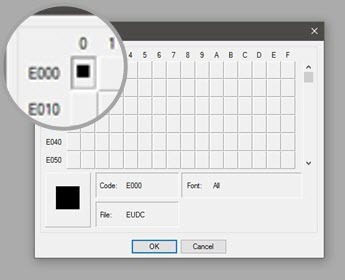
Ad esempio, se si sceglie la prima casella, il codice sarà E000. Se scegli la casella dalla seconda colonna e dalla prima riga, il codice sarà E001. Seleziona una delle caselle grigie e fai clic su ok.
Nota: Per impostazione predefinita, PCE utilizza il set di caratteri Unicode.
L'interfaccia dell'editor è barebone con un'area di disegno della griglia e la barra degli strumenti di disegno con 10 strumenti a sinistra. Puoi anche accedere agli strumenti di disegno da Utensili menù. La griglia rappresenta l'area totale di un personaggio che misura 64 x 64. Ogni personaggio che disegni diventa una bitmap in bianco e nero (* .bmp).
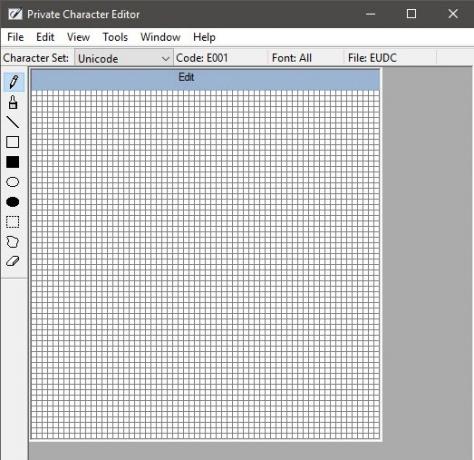
L'area di disegno è abbastanza semplice da capire per un terzo selezionatore, ma il disegno reale prende la mano di un calligrafo. I miei sforzi sotto mostreranno che non sono certamente uno.
Ci vuole molto per usare il mouse come pennello. Usa il pulsante sinistro del mouse per disegnare in nero e quello destro per il bianco. Questa interfaccia di base è sufficiente se si desidera creare il proprio carattere tipografico. Ma immagina la resistenza e lo sforzo!
Quindi, attenersi a semplici simboli che è possibile utilizzare come un "timbro" o un carattere speciale per una firma e-mail.
Ecco due cose che puoi fare quando non vuoi iniziare da zero.
1. Puoi usare un personaggio esistente come modello per creare un nuovo personaggio.
Copia il personaggio esistente sulla griglia. Vai a Modifica> Copia personaggio. E poi cambiarlo con gli strumenti a tua disposizione. Il personaggio esistente può anche essere usato come guida visiva in una finestra di riferimento accanto alla griglia di modifica (Seleziona Finestra> Riferimento).
Esamineremo questo metodo in dettaglio di seguito.
2. È possibile copiare e incollare le selezioni bitmap tra il PCE e altri programmi di disegno bitmap come Paint. Ad esempio, è possibile creare una bitmap in Paint e quindi copiarla e incollarla in PCE.

Crea con l'editor dei personaggi privati
La barra degli strumenti ha tutti gli strumenti di base per rendere il tuo primo personaggio da zero.
- Lo strumento predefinito è il Matita per disegnare su un quadrato alla volta. Il Spazzola ti aiuta a disegnare 2 × 2 quadrati alla volta.
- Il Retta strumento, il Rettangolo vuoto strumento, il Rettangolo pieno strumento, il Ellisse cava strumento e il Ellisse Riempita lo strumento è proprio quello che dicono.
- Il Selezione del modulo libero strumento e il Selezione rettangolare lo strumento seleziona le diverse forme disegnate sulla griglia.
- Il Gomma per cancellare lo strumento rimuove 2 × 2 aree del disegno.
Ora, tutto dipende dalla tua creatività e dal tipo di carattere che desideri creare. Ad esempio, ho creato una silhouette skyline. Come sembra? Dimmelo nei commenti.
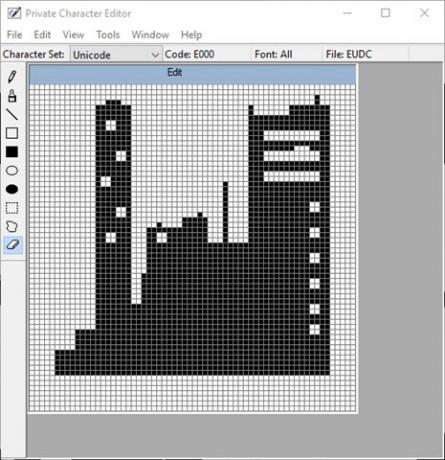
Il modo più semplice per creare un personaggio
L'uso di un carattere preesistente come punto di partenza può essere più semplice. Puoi scegliere uno dei caratteri installati per scaricare i caratteri dalle fonti disponibili online.
Dal menu, vai a Finestra> Riferimento.
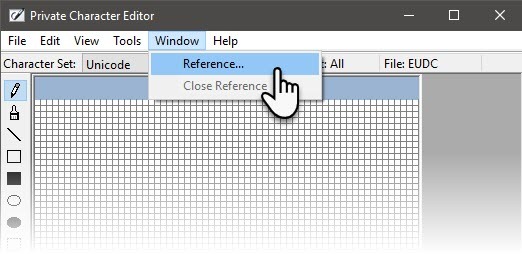
Scegli il carattere che desideri utilizzare facendo clic su Font nella schermata di riferimento.
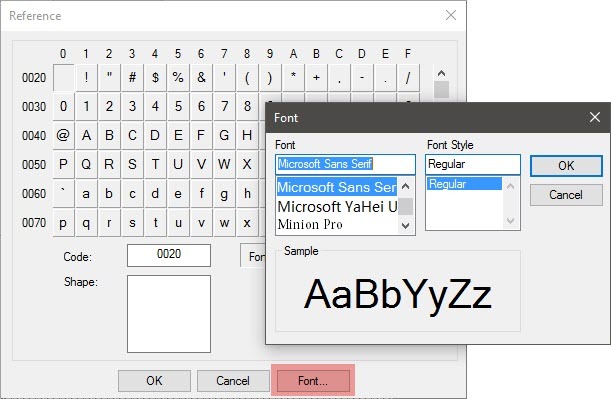
Seleziona il personaggio che desideri utilizzare come modello per il tuo. Fai clic su OK per caricarlo nell'editor.
Il PCE ora mostra due finestre. La finestra di riferimento a destra è la tua guida. La finestra di modifica vuota a sinistra è la tua tela.

Copia il carattere di riferimento con uno degli strumenti di selezione sulla barra degli strumenti. Selezionare e quindi premere Ctrl + C. Incollalo nella finestra Modifica con a Ctrl + V. È possibile chiudere la finestra di riferimento per portare la finestra di modifica in primo piano e al centro.
Impazzisci: disegna il tuo personaggio con tutta la creatività a tua disposizione.
Salva e usa il tuo carattere o simbolo
Il processo per salvare un progetto è lo stesso per entrambi i processi sopra.
Sono disponibili due opzioni: associare il nuovo personaggio a una famiglia di caratteri oa tutti i caratteri installati sul computer. Per una specifica famiglia di caratteri, il tuo carattere personalizzato sarà disponibile esclusivamente da lì.
Clicca il File menu e selezionare Collegamenti font e quindi fare clic su sì al prossimo prompt di salvataggio. Mantieni il Collegamento con tutti i caratteri opzione selezionata e fare clic ok.

Il personaggio è ora collegato ai caratteri nel tuo sistema. Per salvare il personaggio con un codice esadecimale specifico, fai clic su modificare e seleziona Salva personaggio dal menu per salvarlo. Puoi anche associare e salvare il carattere in un altro codice esadecimale. Selezionare Salva personaggio come anziché.

Usa il personaggio con l'aiuto di Mappa caratteri sul tuo sistema.
Il nuovo personaggio si trova nel menu a discesa sotto Tutti i caratteri (personaggi privati) o sotto un carattere specifico (Personaggi privati) a seconda della scelta dell'associazione nel passaggio precedente. Seleziona il personaggio e premi copia. Ora può essere incollato in qualsiasi applicazione.
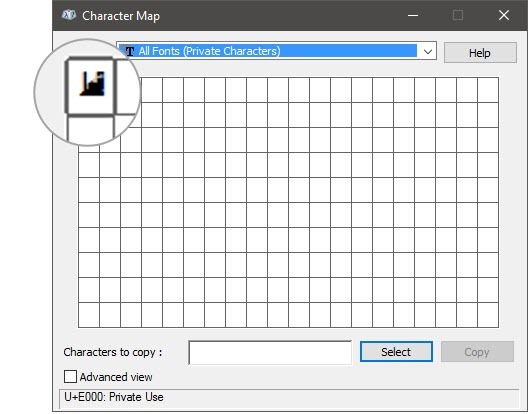
Non aver paura se vedi una piccola chiazza nera. Aumenta le dimensioni del carattere come faresti con qualsiasi altro personaggio.
Il Mappa caratteri 10 modi semplici ma utili per utilizzare la mappa dei caratteri e i caratteri meno utilizzati Leggi di più non ha subito molte modifiche da Windows XP. Il PCE ti offre un altro percorso per usarlo.
Ricorda:
Tutte le regole applicabili ai caratteri si applicano anche al personaggio appena creato. Vale per tutte le funzioni dei caratteri come dimensione, grassetto, corsivo, ecc. Inoltre, i caratteri personalizzati non saranno disponibili su altri computer a meno che non siano installati anche lì.
Quindi, i tuoi simboli e personaggi funzioneranno su documenti stampati ma non con e-mail o documenti condivisi in quanto i destinatari non li avranno sui loro sistemi.
Idee creative per l'utilizzo dell'editor dei personaggi privati
La creatività non richiede vincoli ma può aiutarti a canalizzarla. Può essere un esercizio divertente - come abbiamo visto prima fare loghi con Microsoft Word Come creare facilmente un logo con Microsoft WordMicrosoft Word non è la prima scelta per disegnare loghi. Non ha le credenziali per meritare un posto in una gamma di software di progettazione. Ma può gatecrash? Corriamo un rischio. Leggi di più o progettando un infografica con Microsoft PowerPoint Come creare un'infografica gratuitamente con PowerPointPuoi creare infografiche facilmente e rapidamente con PowerPoint. PowerPoint è uno strumento di progettazione infografica sotto copertura che richiede pochissimi sforzi per produrre grafica bella e di alta qualità. Leggi di più .
Quali sono alcune delle tue idee per l'Editor dei personaggi privati? Pensi che questo strumento troverà più valore se non viene trattato come un'applicazione nascosta?
Credito di immagine: ARTISTA via Shutterstock.com
Saikat Basu è il vicedirettore per Internet, Windows e produttività. Dopo aver rimosso la sporcizia di un MBA e una carriera di marketing lunga dieci anni, ora è appassionato di aiutare gli altri a migliorare le loro capacità di narrazione. Cerca la virgola di Oxford mancante e odia i cattivi screenshot. Ma le idee di fotografia, Photoshop e produttività leniscono la sua anima.


